苹果系统怎么更新的步骤教程
- 分类:手机教程 发布时间: 2021年11月11日 08:58:00
苹果手机想要升级系统,要如何操作呢?一般有新系统需要更新的时候都会有提醒,可以选择性更新升级系统,本篇教程来跟大家说说苹果系统怎么更新的步骤教程,感兴趣的朋友就来看看吧。
苹果手机更新系统的教程
1、手机桌面上,打开“设置”
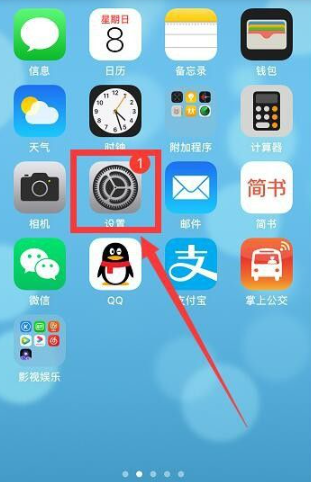
2、如果有新苹果系统待更新的,在设置页面的开头就会有“将自动安装软件更新”的提示,点击进去可以更新苹果系统。
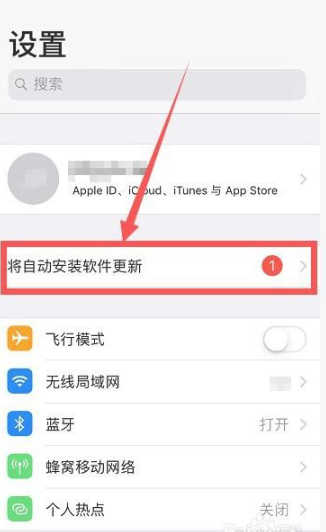
3、我们也可以在设置项目中,点击“通用”设置

4、然后点击“软件更新”

5、软件更新中,如果有新苹果系统待更新的,就可以点击“现在安装”

6、手机将会自动重启并更新系统。
待苹果系统更新完成后,需要输入开机密码解锁开机

7、我们再到软件更新中查看下,就会显示“您的软件是最新版本”并显示苹果系统版本号
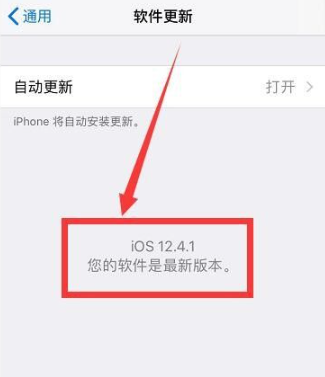
8、总结:
手机中,进入设置页面——通用——软件更新——现在安装,手机将会自动重启并更新系统,更新完成后,输入密码解锁开机即可更新苹果系统。
综上所述,便是苹果系统怎么更新的步骤教程,如果朋友们不清楚手机系统怎么更新的,不妨根据文章步骤来进行操作。
上一篇:苹果内存不足ipad怎么清理内存垃圾
下一篇:微信分身ios 版如何开启的步骤教程
猜您喜欢
- oppo手机怎么样的测评2021/08/14
- 手把手教你qq恢复好友的方法..2021/09/02
- 抖音短视频怎么赚钱的详细介绍..2021/09/30
- 详解oppo手机忘记密码怎么办怎么解锁..2021/08/22
- 手机cpu排行榜天梯图2022新版..2022/05/05
- 蓝牙耳机怎么连接手机连不上怎么办..2022/05/04
相关推荐
- 安卓手机dll文件怎么打开 2021-12-07
- 微信拍一拍怎么设置文字后缀搞笑简短.. 2022-06-07
- 抖音怎么加微信好友的步骤教程.. 2021-10-26
- 苹果手机抖音怎么注销账号.. 2021-12-11
- qq字体怎么改颜色 2022-05-05
- 详解oppo手机怎么隐藏应用 2021-08-16


